Soms krijg je op je eigen website een internal server error (http code 500 of 501) die weergeeft dat er een fout is opgetreden bij het bezoeken van jouw website. Erg vervelend en dit wil je natuurlijk snel oplossen. Wij helpen je er graag mee in dit artikel:
Wat is een 500 internal server error?
Een 500 internal server error geeft aan dat er in jouw website iets mis gaat. Vaak duidt het op een probleem in een script of bepaald bestand en is het de vraag of je kan achterhalen wat de foutmelding is. Vaak aan de hand van de foutmelding kun je het probleem boven water krijgen en op zoek gaan naar een oplossing. Het helpt vaak al als je de foutmelding gevonden hebt om deze op Google in te voeren waarna je in de meeste gevallen andere website eigenaren ziet praten over het probleem en soms ook - indien ze het opgelost hebben - de oplossing vermelden. Mogelijk is dit bij jou ook het probleem en kan je het zodoende snel verhelpen. Een 500 internal server error betreft ook een HTTP response status code. Meer informatie over wat HTTP status codes inhouden vindt je terug in het artikel Wat is een HTTP response status code?
Hoe los ik een 500 internal server error op?
Het oplossen van het probleem begint bij het in kaart brengen waar én waarom het mis gaat. Problemen worden bij Vimexx altijd netjes opgeslagen in een log bestand die beschikbaar is in jouw DirectAdmin controlepaneel. In dit log bestand, wat zich bevindt in DirectAdmin staat vaak waar en wat het probleem is waardoor we weten in welke richting we moeten zoeken.
Voordat we beginnen: Bekijk het log bestand
Om een 500 internal server error goed op te kunnen lossen, is het heel handig om een error log beschikbaar te hebben. Vrijwel elke hosting heeft wel een log systeem beschikbaar. Wanneer je geen log bestand beschikbaar hebt via het beheer paneel van je hostingpakket, dan kun je nog op zoek gaan naar de log bestanden van je website zelf.
Log bestand DirectAdmin
Om het log bestand te bekijken, gaan we naar ons DirectAdmin controlepaneel welke je ontvangen hebt na het aanschaffen van je webhosting pakket. Eenmaal ingelogd in DirectAdmin, zie je bovenaan site summary statistics logs staan, zoals hieronder in de afbeelding. Daar klik je vervolgens op.
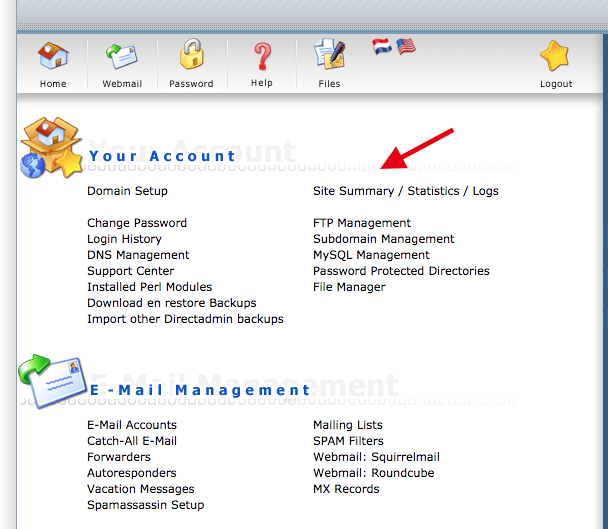
Zodra je hier op geklikt hebt, zie je de onderstaande pagina. Hier klik je op error log waarna je alle fouten die op jouw website zich voordoen zichtbaar zijn. Soms, is het handig om te klikken op last 10 of 100 lines in the file. Hierdoor voorkom je dat - indien de log een groot bestand is - je browser lang erover doet om alles weer te geven op jouw scherm.
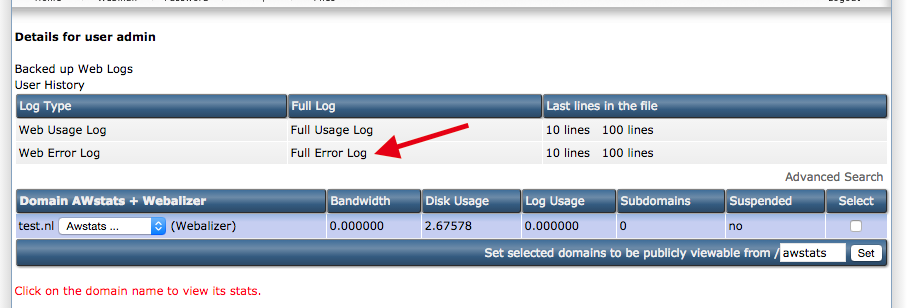
Log bestand cPanel
Om het log bestand te bekijken van je cPanel hosting, dien je in te loggen op je cPanel. Je krijgt direct een overzicht met allerlei opties en mogelijkheden. Dan zoek je naar het onderdeel "Fouten" of "Errors".
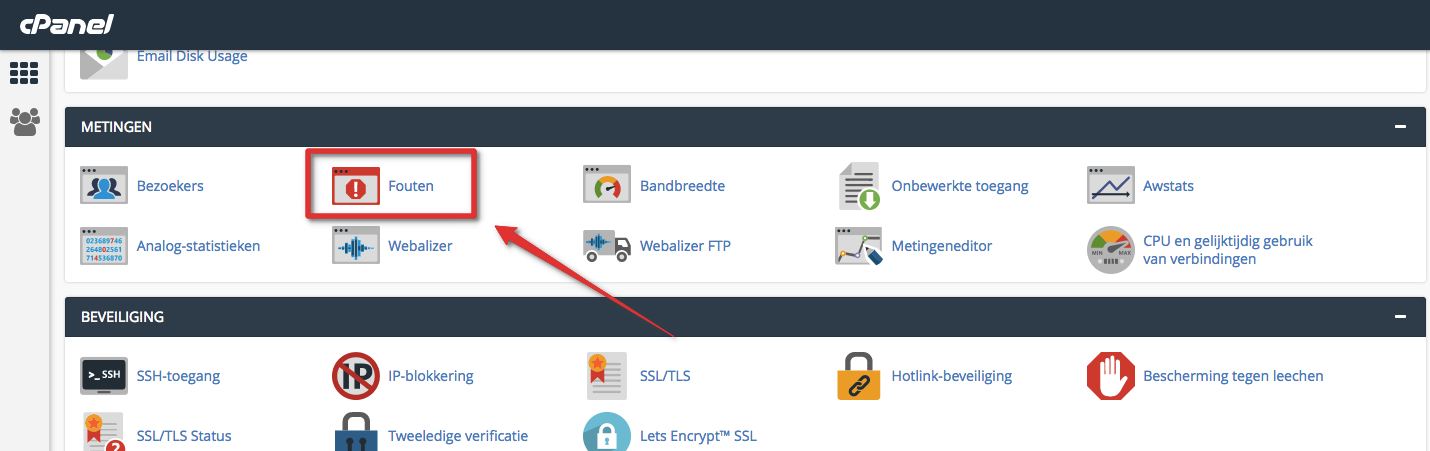
Zodra je hier op geklikt hebt, krijg je een nieuw overzicht te zien. Hierin vind je de laatste 300 regels van het log bestand van jouw website(s).
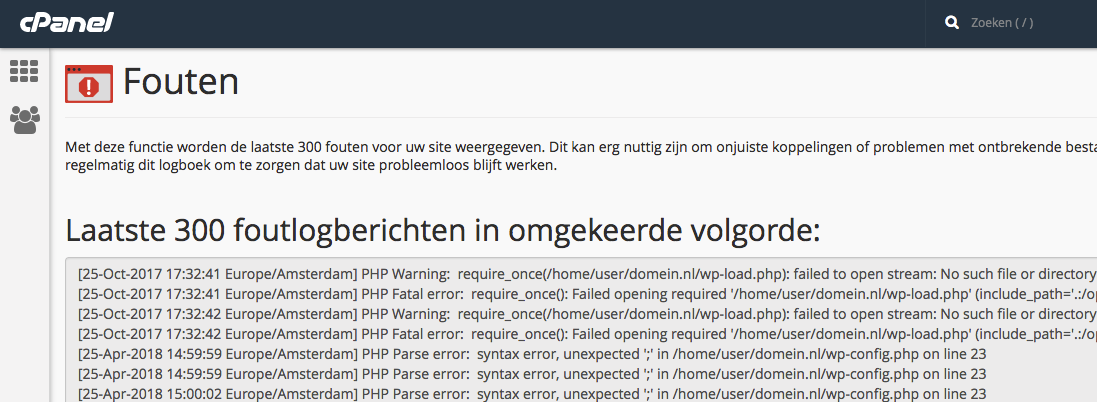
Zodra je bekend bent met de logbestanden in de door jou gebruikte hosting systemen, kun je door gaan met de volgende stappen om je http 500 internal server error verder op te lossen!
Stap 1: Refresh de website en lees de foutmelding
Je gaat terug naar je website, herlaad deze een keer en krijgt dan vervolgens wéér de melding internal server error 500. Nu refresh je de error log en bekijk je de fout. Vaak zit de fout in je website en zie je hier vervolgens het specifieke script en het regelnummer waarin de fout ontstaat. Zodra je dit probleem opgelost hebt, werkt normaal gezien je website weer en heb je de internal server error netjes opgelost waardoor die niet meer voorkomt. Geen idee hoe je het op lost? Lees dan onze stap 3!
Stap 2: Los de foutmelding op
Je hebt nu de foutmelding gezien en de kans is groot dat er iets mis gaat in de website. Een logisch stappenplan is om dan bepaalde elementen uit te zetten in de site, om zodoende te zien of het dan weer werkt. Mogelijk is er via bijvoorbeeld een update een fout ingeslopen en ervaar je dat nu. Hoe ga je te werk?
Stap 3: Schakel plugins en of thema's uit
Je start met het uitschakelen van de belangrijkste plugins. Na het uitschakelen van de plugin, refresh je de website en kijk je of deze werkt. Zo nee, lees je de log foutmeldingen weer zoals in stap 2 en kijk je of de foutmelding veranderd is. Mogelijk haal je daar nuttige informatie uit en weet je in welke plugin het zit.
Zo nee, dan kun je verder gaan het met uitschakelen van plugins. Mocht dit niet werken, dan kan je eens wisselen van thema naar bijvoorbeeld het standaard thema. Vaak wil dit ook helpen en kan het zijn dat er ergens in jouw thema toch een fout zit. Mocht met het wisselen van een thema de site weer werken, dan kan je het beste de maker van het thema contacteren met jouw bevindingen, welke vervolgens mogelijk een oplossing heeft of jou ene update kan bezorgen!
Wordpress 500 internal server error?
We zien vaak dat een 500 internal server error ook in Wordpress websites voorkomt. Het zit hem dan vaak in het niet goed functioneren van een geïnstalleerde plugin óf een thema wat niet (volledig) geïnstalleerd is of fouten bevat. We adviseren in dit geval altijd ook eerst de logs in DirectAdmin te bekijken. Mocht je daar een naam van een plugin zien staan welke een fout geeft, begin dan met het de-activeren of de-installeren van deze specifieke plugin. Mocht de site dan nog niet werken, probeer dan eens terug te gaan het standaard thema van Wordpress. Mogelijk werkt je Wordpress website dan wel weer en is de 500 internal server error verdwenen.
Kom je er niet uit, dan kunnen onze collega's van de helpdesk ook altijd even met je mee kijken. Deze zijn te bereiken via de livechat, of via een helpdesk ticket in je klantenpaneel.
